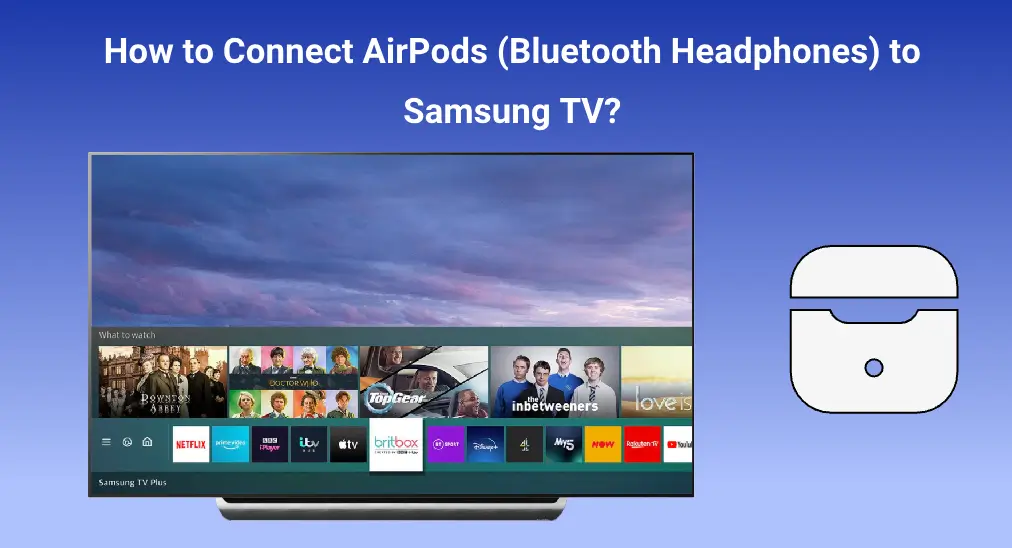
Connecting Bluetooth headphones to your TV is a straightforward process that enhances your viewing experience by delivering high-quality audio directly to your ears. Whether you're watching your favorite shows or movies, this guide will walk you through the simple steps to pair your AirPods with your Samsung TV, ensuring you can enjoy an immersive audio experience without disturbing others around you. Let's explore cómo conectar los AirPods a un televisor Samsung.
Tabla de Contenido
¿Puedes conectar los AirPods a un televisor Samsung?
Los AirPods utilizan Bluetooth para conectarse a otros dispositivos; sin embargo, no todos los televisores Samsung admiten conexiones Bluetooth. ¿Qué televisor Samsung admite Bluetooth?
Si un televisor Samsung viene con un Control Remoto InteligenteLuego, el televisor sí permite conexiones Bluetooth. Esta es una manera sencilla de saber si tu televisor Samsung admite conexión Bluetooth.

Hay una manera diferente de verificar si tu televisor Samsung es compatible con Bluetooth: ve a Configuraciones > Sonido > Salida de Sonido y busque la opción Lista de Altavoces BluetoothSi la opción aparece en la lista, entonces tu TV es compatible con Bluetooth.

¿Cómo conectar los AirPods a un televisor Samsung?
Antes de sumergirte en el procedimiento para conectar los AirPods a un televisor Samsung, asegúrate de que tus AirPods tengan suficiente batería. Una vez todo esté preparado, sigue el tutorial a continuación.
Tip: AirPods won't be paired to Samsung TV automatically and some changes need to be done with a TV remote. If your Samsung TV remote isn't available, use a phone where a remote app like Aplicación de control remoto de Samsung TV de BoostVision ha sido configurado para controlar el televisor.
Descargar Control Remoto para Samsung TV

Passo 1. Encienda el televisor Samsung. if you haven't.
Passo 2. Utilice los botones de flecha en el control remoto del televisor para localizar el Configuraciones Opción en la pantalla y selecciónela.
Passo 3. Elige el Sonido opción del menú de Configuración.
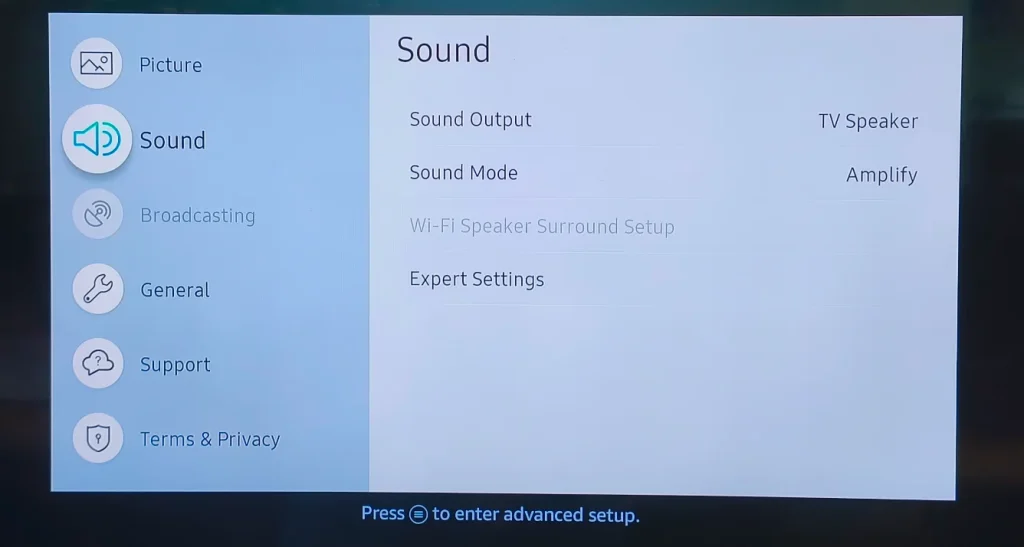
Passo 4. Elige el Sonido Output option. If it's set to TV Speaker, switch it to Bluetooth Speaker List. Your Samsung TV should begin detecting nearby Bluetooth devices automatically.
Passo 5. Toma tus AirPods, abre sus tapas y acércalos a tu televisor Samsung. Mira si aparecen automáticamente en la lista.
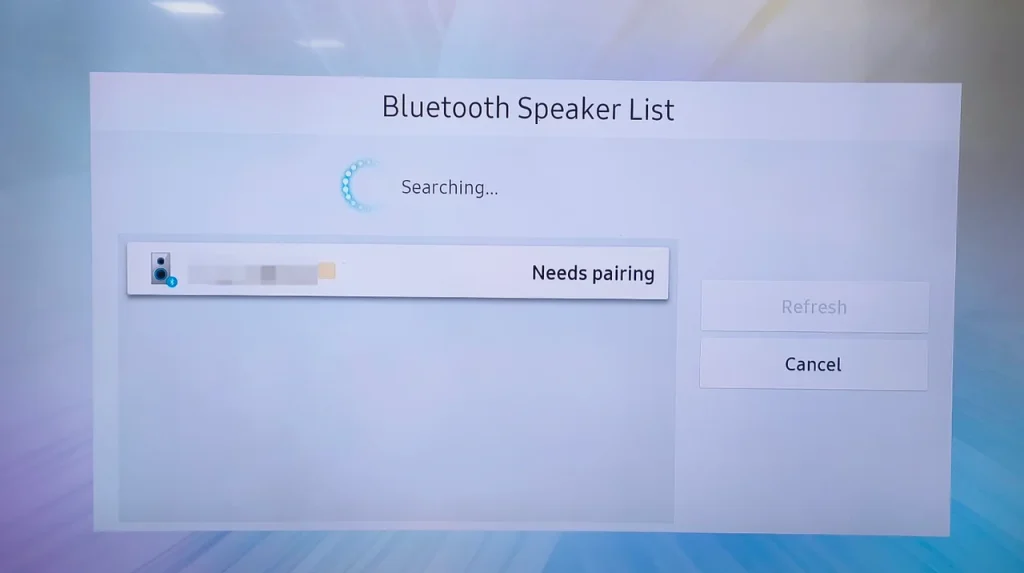
Passo 6. (Optional) If your AirPods don't appear, try a manual connection by pressing and holding the vacío presione el botón (un pequeño círculo) en el estuche de carga de los AirPods hasta que aparezca una luz blanca parpadeante.
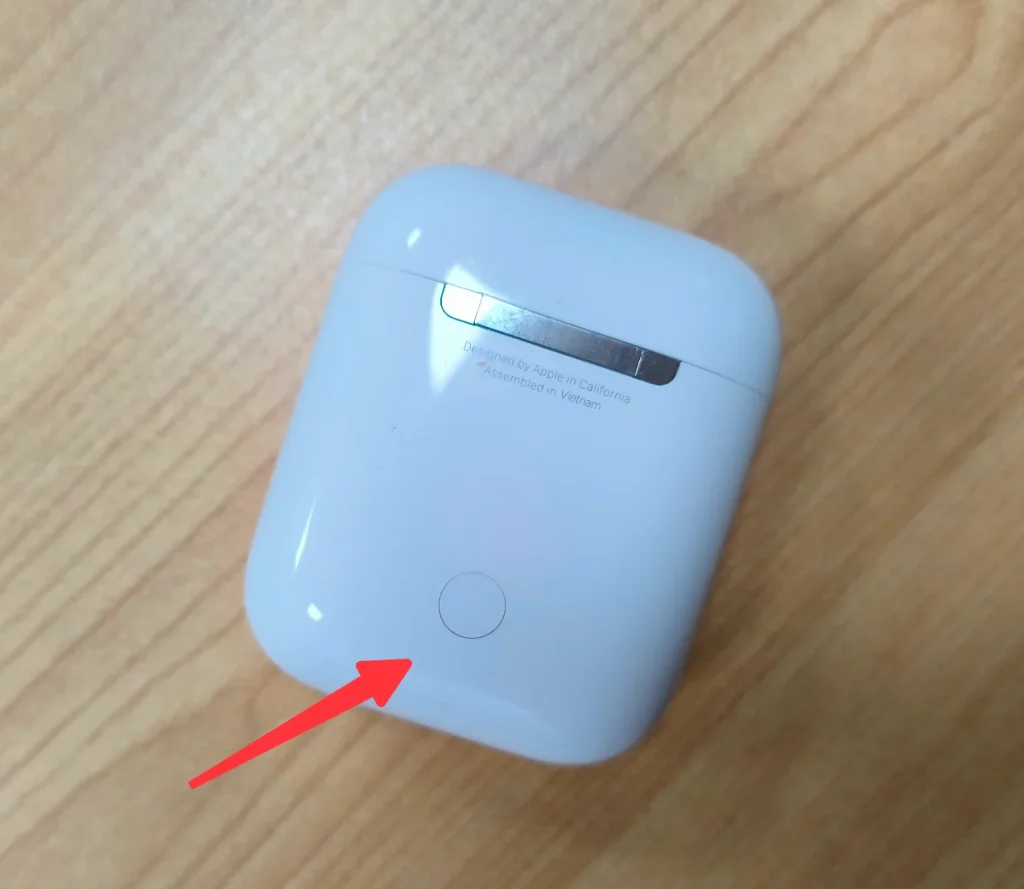
Paso 7. En la pantalla de tu Samsung TV, selecciona la AirPods, seleccione la Emparejar y Conectar opción y espera a que se complete la conexión. Una vez que termine, elige la OK opción.
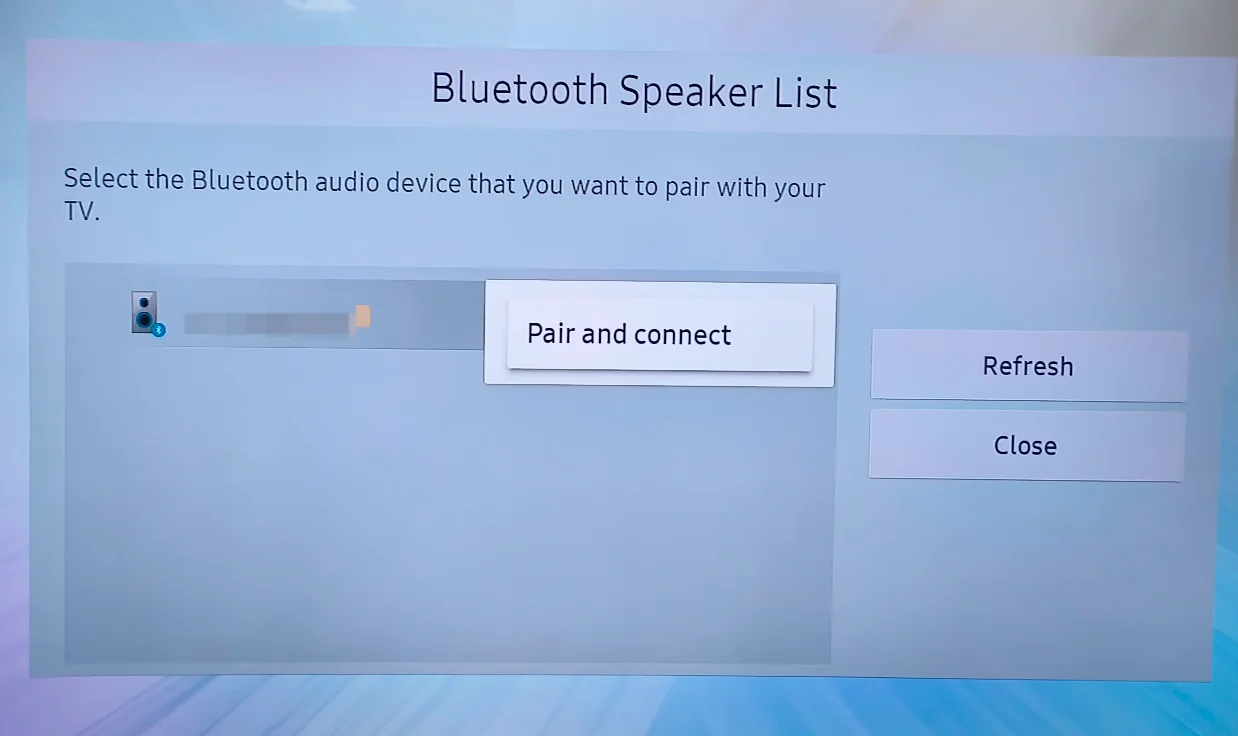
Ahora puedes ponerte tus AirPods y disfrutar de un video en tu Samsung TV sin molestar a quienes te rodean. Si no hay sonido desde los AirPods, asegúrate de que el televisor no esté silenciado y que la salida de sonido esté configurada para los AirPods. Si el volumen está demasiado bajo o alto, coge el control remoto o tu teléfono para cambiar el volumen de la TV.
¿Cómo conectar unos segundos auriculares Bluetooth a televisores Samsung?
That's how to pair AirPods to Samsung TV, easily and simply. You can pair one pair of Bluetooth headphones to Samsung TV (manufactured from 2022) if needed, because two Bluetooth devices can be connected to Samsung TVs at the same time.
As for how to connect Bluetooth headphones to Samsung TV, take advantage of the Dual Audio function on the TV. Here's how-to:
Passo 1. Elegir Configuraciones en Samsung TV e ir a Sonido > Sonido Output > Lista de Altavoces Bluetooth.
Passo 2. Pon los auriculares Bluetooth en modo de emparejamiento.
Passo 3. Cuando el televisor detecta el dispositivo de audio, elíjalo y seleccione la opción. Conexión Múltiple. opción.
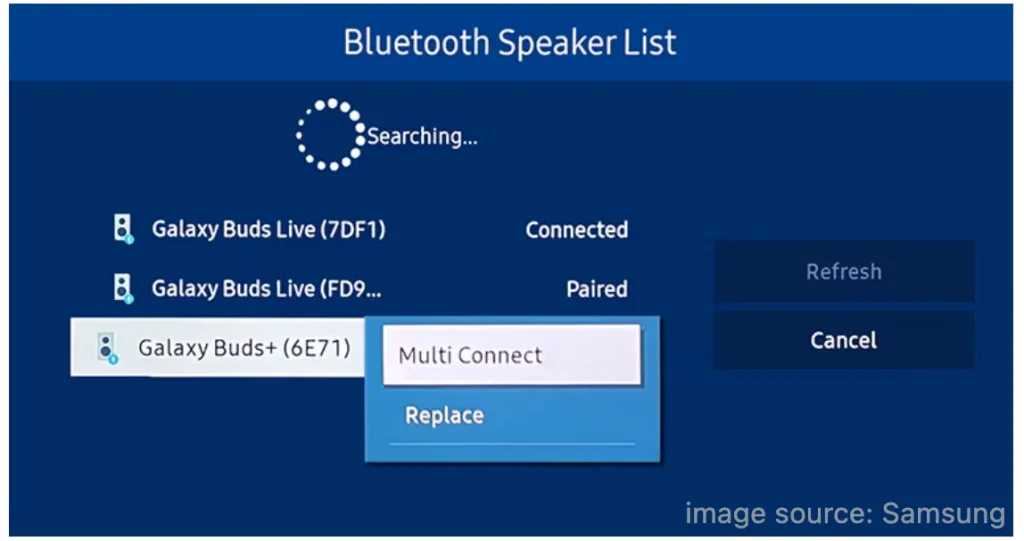
Ahora tú y tu amigo pueden ponerse los dos auriculares emparejados y disfrutar de la película en la televisión de manera inmersiva.
AirPods (auriculares Bluetooth) no se conectan al televisor Samsung.
Aunque el proceso de conexión es simple, no todos tienen éxito y algunas personas han reportado problemas de conectividad:
- Apple AirPods won’t connect to Samsung Smart TV from Comunidad de Apple
- Samsung TV can’t detect my Bluetooth headphone from JustAnswer
Para problemas de conexión de auriculares Bluetooth en televisores Samsung, existen varias posibilidades:
En primer lugar, los auriculares Bluetooth especialmente diseñados para dispositivos móviles no pueden conectarse a Samsung Smart TV. Por lo tanto, verifica si tus dispositivos Bluetooth son compatibles con dispositivos móviles así como con Smart TVs.
En segundo lugar, los auriculares Bluetooth están conectados a un dispositivo y no pueden conectarse a un segundo al mismo tiempo. Por lo tanto, verifica si el dispositivo de audio está siendo utilizado por un dispositivo.
En tercer lugar, el alcance máximo del Bluetooth es de aproximadamente 30 pies o 10 metros. Debido a esto, al conectar tus auriculares Bluetooth al televisor, mueve ambos más cerca.
Por último, muchos objetos pueden bloquear los dispositivos Bluetooth, incluidas paredes, esquinas o muebles, lo que conduce a una pobre compatibilidad. Por lo tanto, cuando intentes conectar tus auriculares Bluetooth a un televisor Samsung, despeja el camino entre los dos dispositivos.
Si su situación no es ninguna de las anteriores, verifique si hay actualizaciones de software disponibles en su televisor Samsung. Vaya a Configuraciones > Soporte > Actualización de Software > Actualiza Ahora. Si hay una nueva actualización disponible, instálala en el televisor. Después de la actualización, intenta conectar de nuevo los auriculares Bluetooth al televisor.
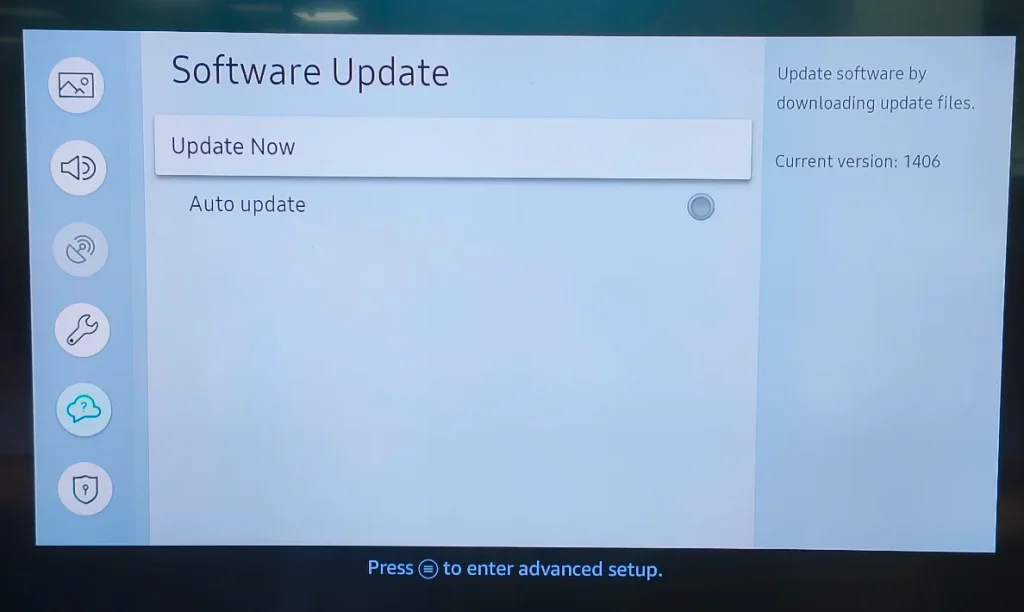
Si todos los intentos fallan, por favor contacte al fabricante de los auriculares o al fabricante del televisor para obtener más ayuda.
Conclusión
Whether you're indulging in a late-night movie marathon or catching up on your favorite series, the seamless wireless connection between AirPods (Bluetooth headphones) and Samsung TV ensures you experience crystal-clear sound without any interruptions. It is easy to set up the connection: go to Settings > Sound > Sound Output > Bluetooth Speaklist and follow the on-screen instructions.
Disfruta de la libertad y la comodidad de un audio de alta calidad, haciendo tus momentos de entretenimiento aún más envolventes y personales. ¡Feliz visualización!
Cómo conectar los AirPods a un televisor Samsung FAQ
P: ¿Puedes conectar los AirPods a un Samsung Smart TV?
Sí, siempre que el Samsung Smart TV tenga soporte para tecnología Bluetooth. Generalmente, el televisor que viene con un Smart Remote puede conectarse a dispositivos Bluetooth, incluidos los AirPods.
P: ¿Cómo pongo los AirPods en modo de emparejamiento?
- Pon los AirPods en el estuche de carga y abre la tapa.
- Presiona y mantén presionado el botón de configuración en la parte trasera de la carcasa.
- Suelta el botón hasta que la luz en el frente del estuche parpadee en blanco.
P: ¿Por qué mi Samsung no detecta dispositivos Bluetooth?
Razones comunes incluyen interferencias (como paredes, muebles, etc.), larga distancia (más de 10 metros), compatibilidad del dispositivo, software desactualizado y problemas de hardware.








